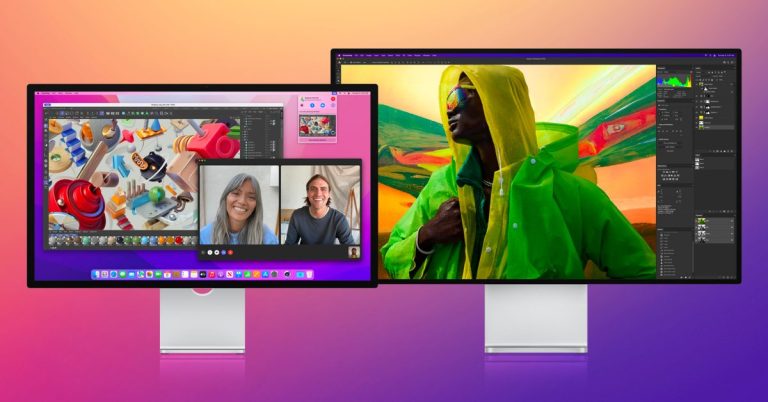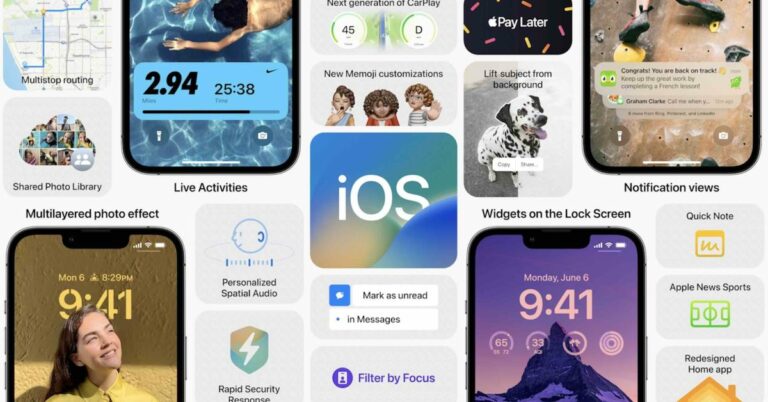Как использовать опцию поиска смайликов iPhone в iOS 14
Приятно видеть большие изменения, такие как виджеты домашнего экрана с iOS 14, но иногда крошечные изменения могут складываться, чтобы предложить некоторые ценные улучшения в повседневном использовании. Одна из этих небольших новых функций – опция поиска смайликов iPhone в iOS 14.
Возможность поиска смайликов на Mac существует уже много лет, и пользователи просят iPhone и iPad в течение долгого времени. Несмотря на то, что это небольшая деталь, смайлики используются так часто, что этот небольшой твик для iOS 14 и iPadOS 14 означает более плавный ежедневный опыт, который сэкономит ваше время с постоянно растущим списком доступных смайликов.
Примечание: iOS 14 в настоящее время доступна только как бета-версия для разработчиков, первая публичная бета-версия будет выпущена в июле. Подробнее о том, как его установить, читайте здесь.
Программы для Windows, мобильные приложения, игры - ВСЁ БЕСПЛАТНО, в нашем закрытом телеграмм канале - Подписывайтесь:)
Как использовать опцию поиска смайликов iPhone в iOS 14
- Перейдите в любое приложение и переключитесь на клавиатуру Apple Emoji, коснувшись смайлика или глобуса в левом нижнем углу (если вы этого еще не сделали, включите в меню «Настройки»> «Основные»> «Клавиатура»> «Клавиатуры»> «Добавить новую клавиатуру»> «Emoji»).
- Прямо над эмодзи, нажмите Поиск эмодзи
- Введите ваш поиск, теперь вы можете провести по отфильтрованным Emoji, чтобы увидеть все результаты
- Нажмите один (или несколько), чтобы использовать их
Вот как выглядит новая функция:
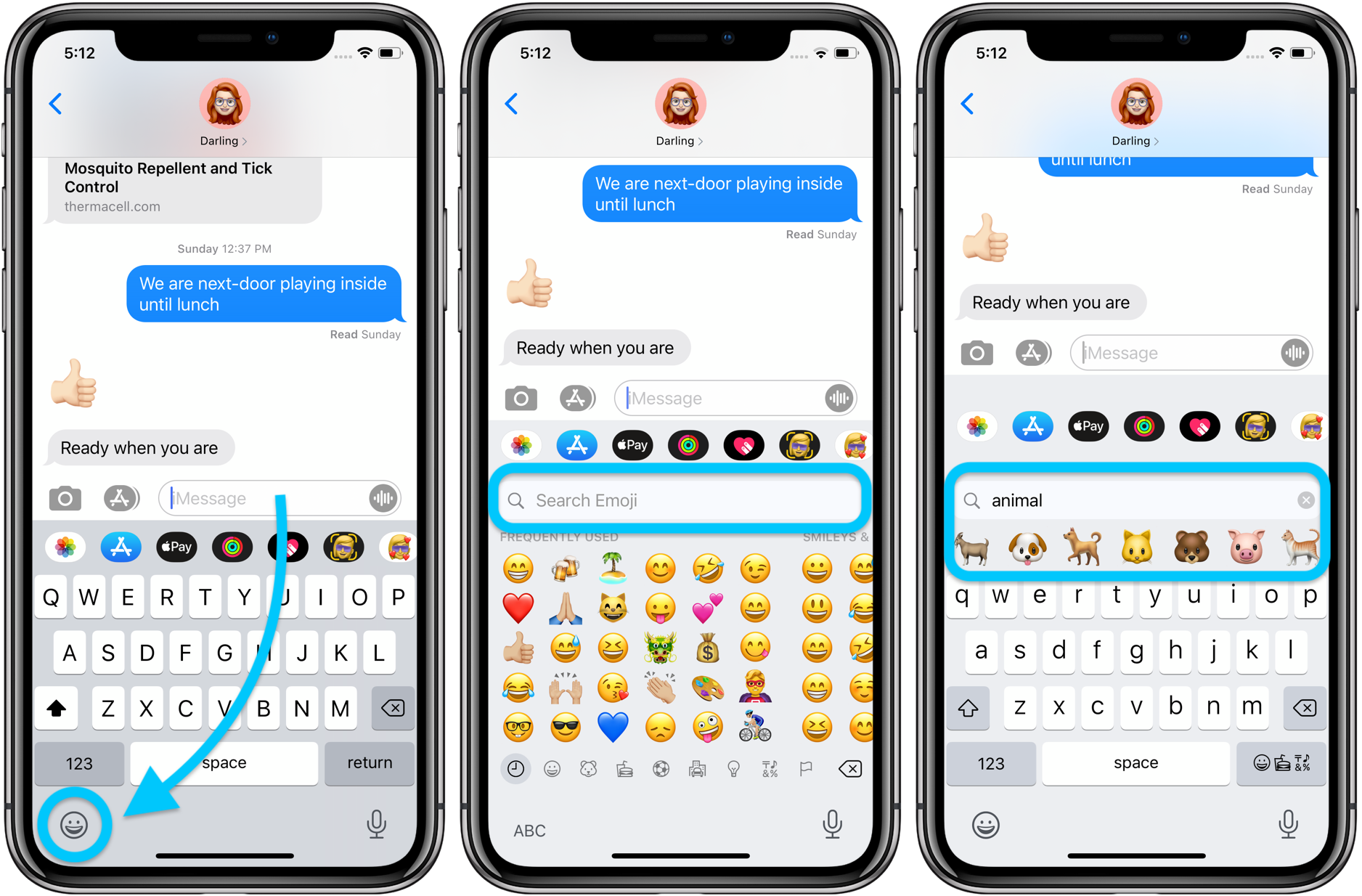
После ввода поиска вы можете провести справа налево, чтобы увидеть больше, чем первые семь результатов смайликов, показанных на панели над клавиатурой.
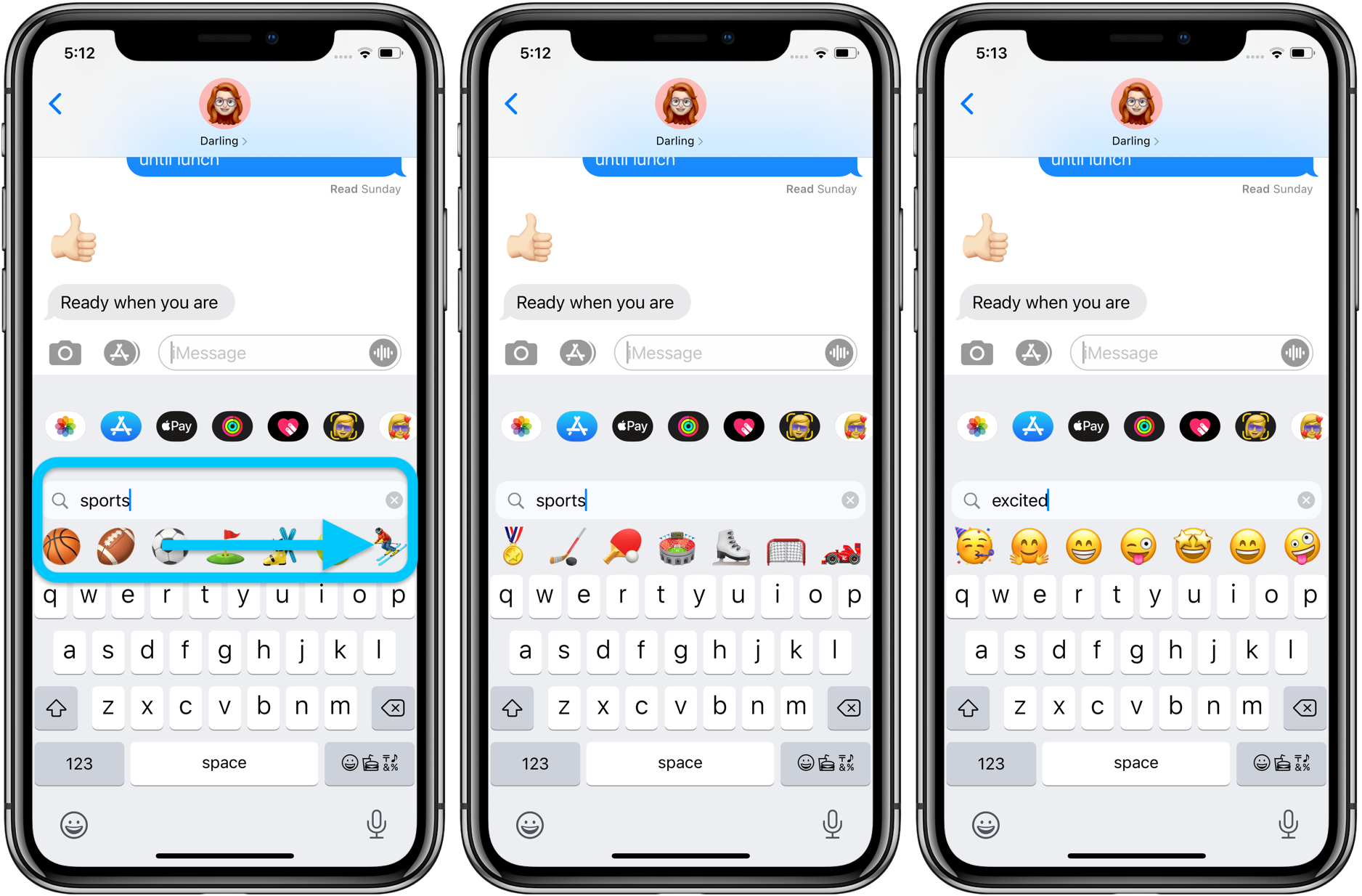
Прочитайте больше уроков 9to5Mac:
WatchOS 7
iOS 14
Программы для Windows, мобильные приложения, игры - ВСЁ БЕСПЛАТНО, в нашем закрытом телеграмм канале - Подписывайтесь:)